
首先,我们先从浏览代码开始。有时候,我们需要看多个文件,所以,传统的做法是,我们开多个tty终端,每个tty里用Vim打开一个文件,然后来回切换。这很没有什么效率。我们希望在一个Vim里打开多个文件,甚至浏览程序目录。
浏览目录的命令很简单:(你也可以直接vim一个目录)
:E
注意,是大写。于是,你会看到下面这样的界面:

这个界面中,你可以用 j, k 键上下移动,然后回车,进入一个目录,或是找开一个文件。你可以看到上面有一堆命令:
当然,打开的文件会把现有已打开的文件给冲掉——也就是说你只看到了一个文件。
如果你要改变当前浏览的目录,或是查看当前浏览的目录,你可以使用和shell一样的命令:
:cd <dir> – 改变当前目录
:pwd – 查看当前目录
缓冲区其实,你用:E 浏览打开的文件都没有被关闭,这些文件都在缓冲区中。你可以用下面的命令来查看缓冲区:
:ls
于是,在你的Vim下,你会看到如下界面:

你可以看到Vim打开了四个文件,编号是4,5,6,7,如果你要切换打开的文件,这个时候,你不要按回车(按了也没事,只不过按了就看不到:ls输出的buffer列表了),你可以使用下面的命令切换文件(buffer后面的4表示切到4号文件也就是src/http/ngx_http.c):
:buffer 4
或是:
:buffer src/http/ngx_http.c
注意,
你还可以动用如下命令,快速切换:
:bnext 缩写 :bn
:bprevious 缩写 :bp
:blast 缩写 :bl
:bfirst缩写 :bf
上图中,我们还可以看到5有一个%a,这表示当前文件,相关的标记如下:
– (非活动的缓冲区)
a (当前被激活缓冲区)
h (隐藏的缓冲区)
% (当前的缓冲区)
# (交换缓冲区)
= (只读缓冲区)
+ (已经更改的缓冲区)
相信你在《Vim的窗口分屏》一文中,你已经知道了怎么拆分窗口了。其实,我更多的不是用拆分窗口的命令,而是用浏览文件的命令来分隔窗口。如:
把当前窗口上下分屏,并在下面进行目录浏览:
:He 全称为 :Hexplore (在下边分屏浏览目录)
如果你要在上面,你就在 :He后面加个 !,
:He! (在上分屏浏览目录)
如果你要左右分屏的话,你可以这样:
:Ve 全称为 :Vexplore (在左边分屏间浏览目录,要在右边则是 :Ve!)
下图是分别用:He 和 :Ve搞出来的同时看三个文件:

在分屏间的跳转和切换在《Vim的窗口分屏》一文中提过了:先按Ctrl + W,然后按方向键:h j k l
分屏同步移动要让两个分屏中的文件同步移动,很简单,你需要到需要同步移动的两个屏中都输入如下命令(相当于使用“铁锁连环”):
:set scb
如果你需要解开,那么就输入下面的命令:
:set scb!
注:set scb 是set scrollbind 的简写。
Tab页浏览目录分屏可能会让你不爽,你可能更喜欢像Chrome这样的分页式的浏览,那么你可以用下面的命令:
:Te 全称是 :Texplorer
下图中,你可以看到我用Te命令打开了三页,就在顶端我们可以可以看到有三页,其中第一页Tab上的数字3表示那一页有3个文件。

我们要在多个Tabe页中切换,在normal模式下,你可以使用下面三个按键(注意没有冒号):
gt – 到下一个页
gT – 到前一个页
{i} gt – i是数字,到指定页,比如:5 gt 就是到第5页
你可以以使用 【:tabm {n}】来切换Tab页。
gvim应该是:Ctrl+PgDn 和 Ctrl+PgUp 来在各个页中切换。
如果你想看看你现在打开的窗口和Tab的情况,你可以使用下面的命令:
:tabs
于是你可以看到:

使用如下命令可以关闭tab:(当然,我更喜欢使用传统的:q, :wq来关闭)
:tabclose [i] – 如果后面指定了数字,那就关闭指定页,如果没有就关闭当前页
最后提一下,如果你在Shell命令行下,你可以使用 vim 的 -p 参数来用Tab页的方式打开多个文件,比如:
vim -p cool.cpp shell.cpp haoel.cpp
vim -p *.cpp
注:如果你想把buffer中的文件全转成tab的话,你可以使用下面的命令
:bufdo tab split
保存会话如果你用Tab或Window打开了好些文件的文件,还设置了各种滚屏同步,或是行号……,那么,你可以用下面的命令来保存会话:(你有兴趣你可以看看你的 mysession.vim文件内容,也就是一个批处理文件)
:mksession ~/.mysession.vim
如果文件重复,vim默认会报错,如果你想强行写入的话,你可以在mksession后加! :
:mksession! ~/.mysession.vim
于是下次,你可以这样打开这个会话:
vim -S ~/.mysession.vim
保存完会话后,你也没有必要一个一个Tab/Windows的去Close。你可以简单地使用:
:qa – 退出全部
:wqa -保存全部并退出全部
Quickfix
 相关文章
相关文章
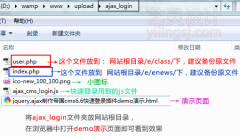
 精彩导读
精彩导读 热门资讯
热门资讯 关注我们
关注我们
